時代已然改變,要製作影片再也不需要安裝複雜的軟體。2024 年,當您需要將影片創作納入待辦清單時,答案早已存在於網路上,最優秀的線上影片工具正等待著您的光臨。無論您是行銷人員、內容創作者、初創企業家,抑或是大型企業,都無法避免地需要利用影片維護網路形象,且需求量不斷攀升。
我們追求以最簡單的方式滿足您的需求,提供最佳的音訊轉影片製作工具。我們將依照一套標準來挑選這些影片製作器,以下將進行詳細討論。讓我們開始吧。
第一部分:最佳線上音訊轉影片工具推薦
隨著影片中加入音訊的潮流達到前所未有的高峰,對於更優質內容的競爭也日益激烈。使用者現在有了更多更好的選擇,以下是其中一些:
1. Voice2v
Voice2v是一款音訊轉影片的工具,讓內容創作者能夠輕鬆地將音訊轉換成影片檔案。這個平台提供了多種功能,包括在音訊上添加文字、浮水印、圖片、投影片等等。您甚至可以修剪影片,使其更具吸引力。
在Voice2v將音訊轉影片的使用指南:
步驟1:啟用Voice2v網站,您會看到一個使用者介面。在這裡,您可以找到一個選項,允許您上傳您想要轉換的音訊檔案。您還可以選擇添加背景圖片或者使用網路提供的範本。
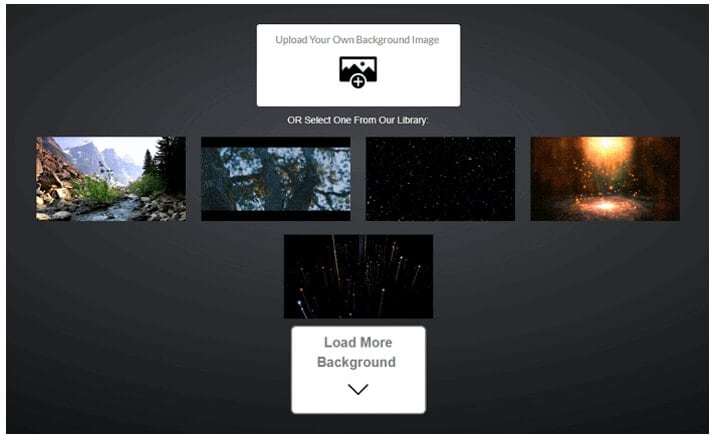
步驟2:在您上傳音訊檔案後,您可以選擇添加徽標或者其他元素以定制您的影片。完成這些步驟後,點擊「創建影片Create Video」。系統會開始轉換過程。完成後,您可以選擇「下載Download」您的影片檔案以保存在您的裝置中。
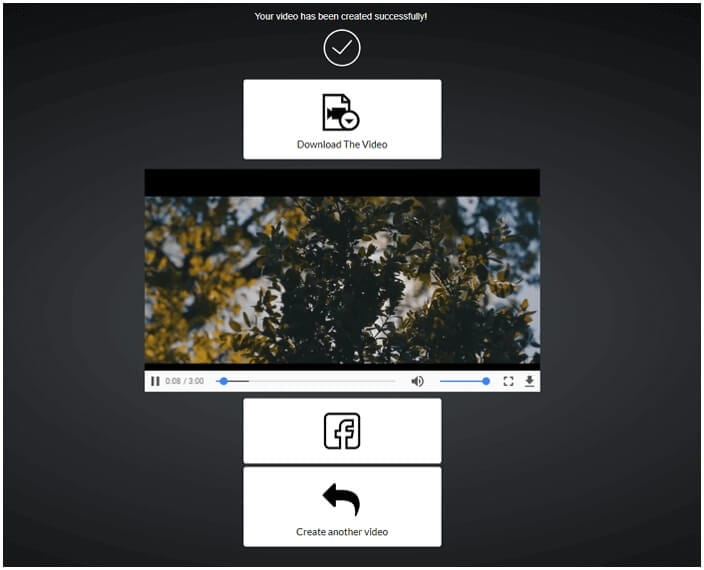
優點
- 使用簡單
- 提供可以添加的背景圖像
- 功能齊全
缺點
- 影片品質問題
2. Ez converter
在我們的清單中,第二個工具是Ez converter,這是一個能夠在電腦上製作影片的線上平台。
在Ez converter將音訊轉影片的使用指南:
步驟1:造訪Ez converter網站,您會看到兩個選項:「選擇影像Select the Image」和「選擇音訊源Select an Audio Source」。您選擇的圖像將顯示在背景中,而您選擇的音訊將轉換為影片。
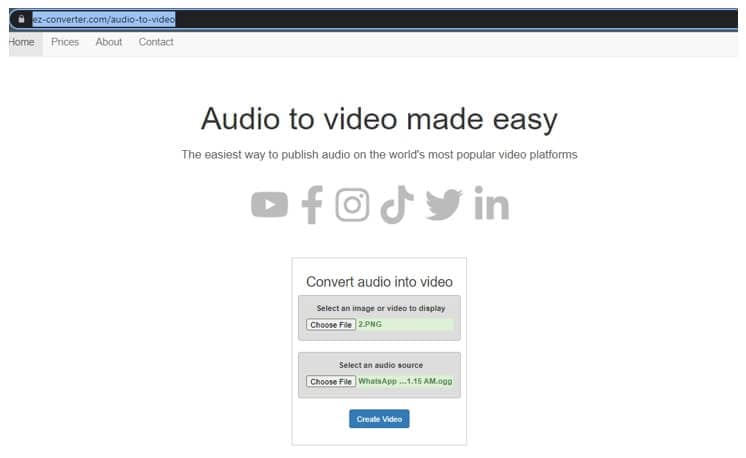
步驟2:點擊「創建影片Create Video」選項,系統將開始處理您的影片。完成後,如果您滿意影片的結果,就可以點擊「下載Download」選項,將影片儲存到您的電腦上。
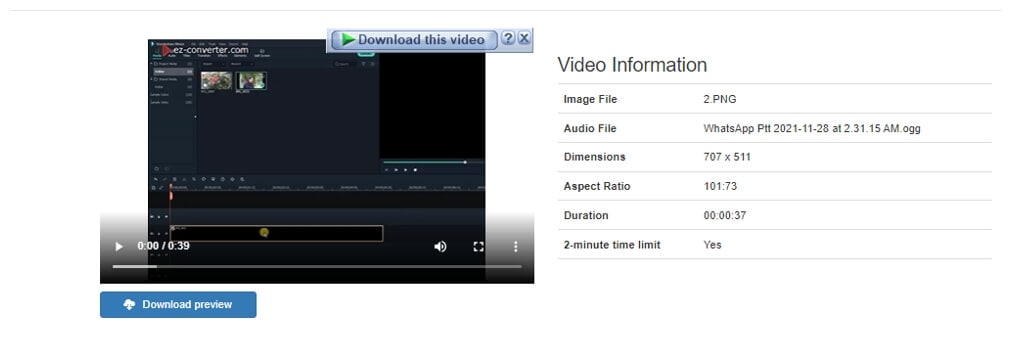
優點
- 兩步處理
- 易於使用
- 提供有關影片尺寸和格式的詳細資訊
缺點
- 長檔案需要購買高階服務
3. Zamzar
Zamzar 是另一個音訊轉換為影片的平台,讓使用者能夠輕鬆地完成轉換工作。
在Zamzar將音訊轉影片的使用指南:
步驟1:造訪Zamzar網站。
步驟2:點擊「新增檔案Add Files」選項,上傳您要轉換的音訊檔案。
步驟3:從給定的選項中選擇您希望轉換的影片格式。然後,點擊「立即轉換Convert Now」。
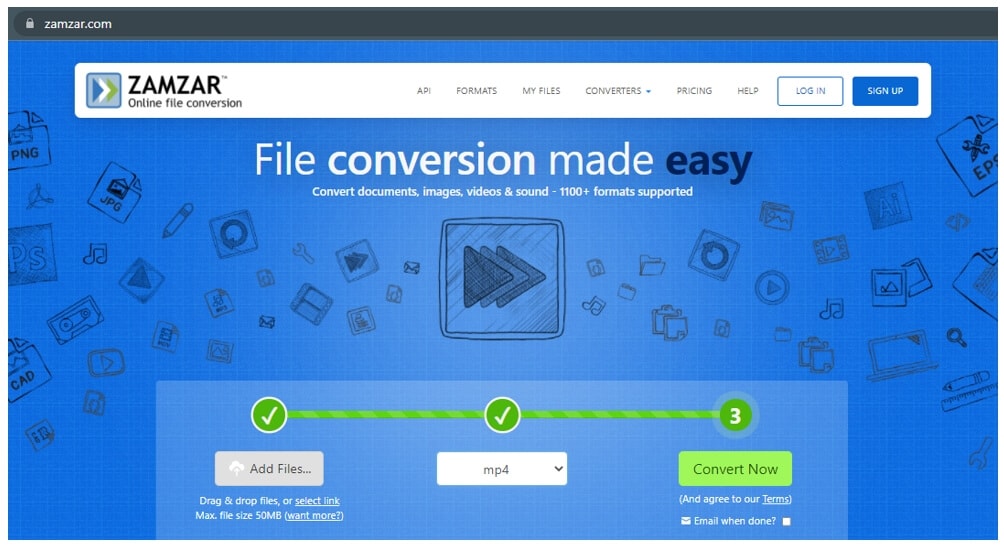
優點
- 方便使用
- 提供快速處理
- 無縫體驗
缺點
- 最大檔案限制為50MB
4. OnlineConverter
您可以使用此軟體開始與同事分享音訊或音樂,它可以將音訊和圖像轉換為影片檔案。圖片可以是JPG、PNG、BMP或GIF格式,並用作影片的默認背景輸出使用MP4格式。
在OnlineConverter將音訊轉影片的使用指南:
步驟1:選擇您的音訊檔案,然後選擇您想要用作影片背景的圖片檔案。
步驟2:點擊「轉換Convert」按鈕以開始上傳您的檔案。完成上傳後,這個線上音訊到影片轉換器將會生成一個通往顯示轉換結果的網頁連結。
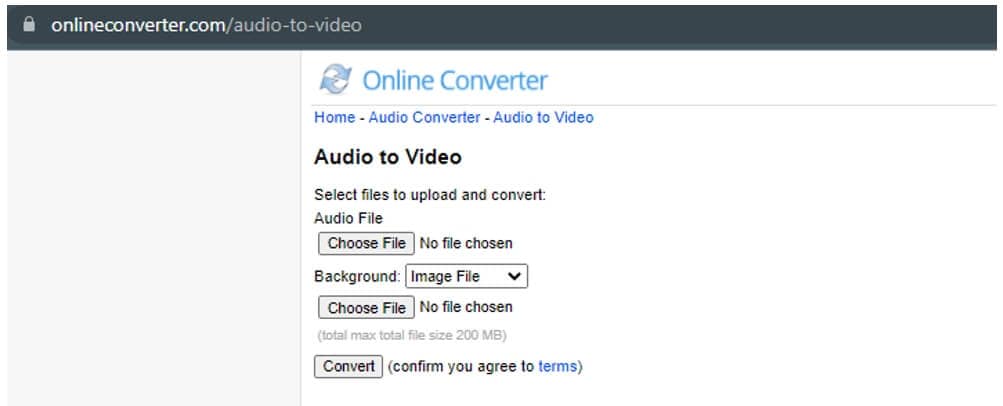
優點
- 三個步驟
- 方便使用
- 快速且多功能
缺點
- 不支援加密或受保護的音訊檔案
5. Fileconverto
想將你喜愛的MP3音樂轉換成影片嗎?這個線上工具能幫到你!透過這個網站,你可以將MP3音樂和一張圖片合併成高品質的MP4影片,不需要額外安裝任何軟體,直接在瀏覽器上操作。
在Fileconverto將音訊轉影片的使用指南:
步驟1:造訪Fileconverto網站,選擇你要作為背景音樂的MP3檔案。
步驟2:挑選一張JPG或PNG格式的圖片作為前景,然後按下「立即提交Submit Now」按鈕。
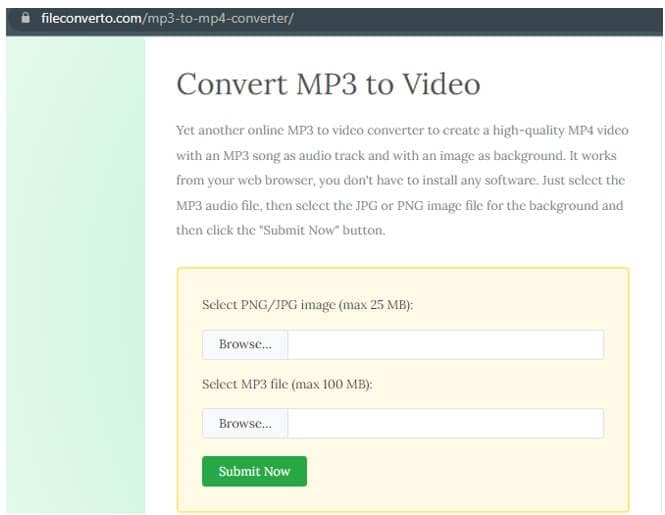
優點
- 方便使用
- 三個步驟
- 多功能性
缺點
- 最大檔案限制為100MB
第二部分:如何使用Filmora將音訊轉換為影片[2種方法]
隨著現代手機和相機的不斷進步,人們拍攝的照片愈來愈多。我們已經進入了一個以圖像方式記錄生活的時代,這種方式形成了一種新的趨勢:以影片形式來觀看這些圖像。人們喜歡將圖片和影片相結合,搭配適合的音樂,這樣可以提供更豐富的聽覺和視覺體驗,讓回顧生活更加生動有趣,而不僅僅是觀看靜態的照片。
使用正確的軟體來將音訊轉換成視訊非常簡單,Wondershare Filmora就是一個極佳的選擇。以下是具體步驟:
1. 將音訊另存為影片格式
Wondershare Filmora是將MP3轉換成視訊的最佳選擇之一。它能夠利用您的照片為MP3歌曲創建出令人驚豔的音訊視覺效果,並且可以直接將其以高解析度上傳到YouTube。
步驟1:安裝並啟動Filmora影片編輯器,然後點擊「導入」來選擇要從電腦匯入的MP3音樂。匯入的檔案將在專案中以縮圖形式顯示。您可以透過雙擊來播放它。
步驟2:將音訊檔案拖放到時間軸區域,然後進行一些基本的音訊編輯,例如添加淡入淡出效果等。
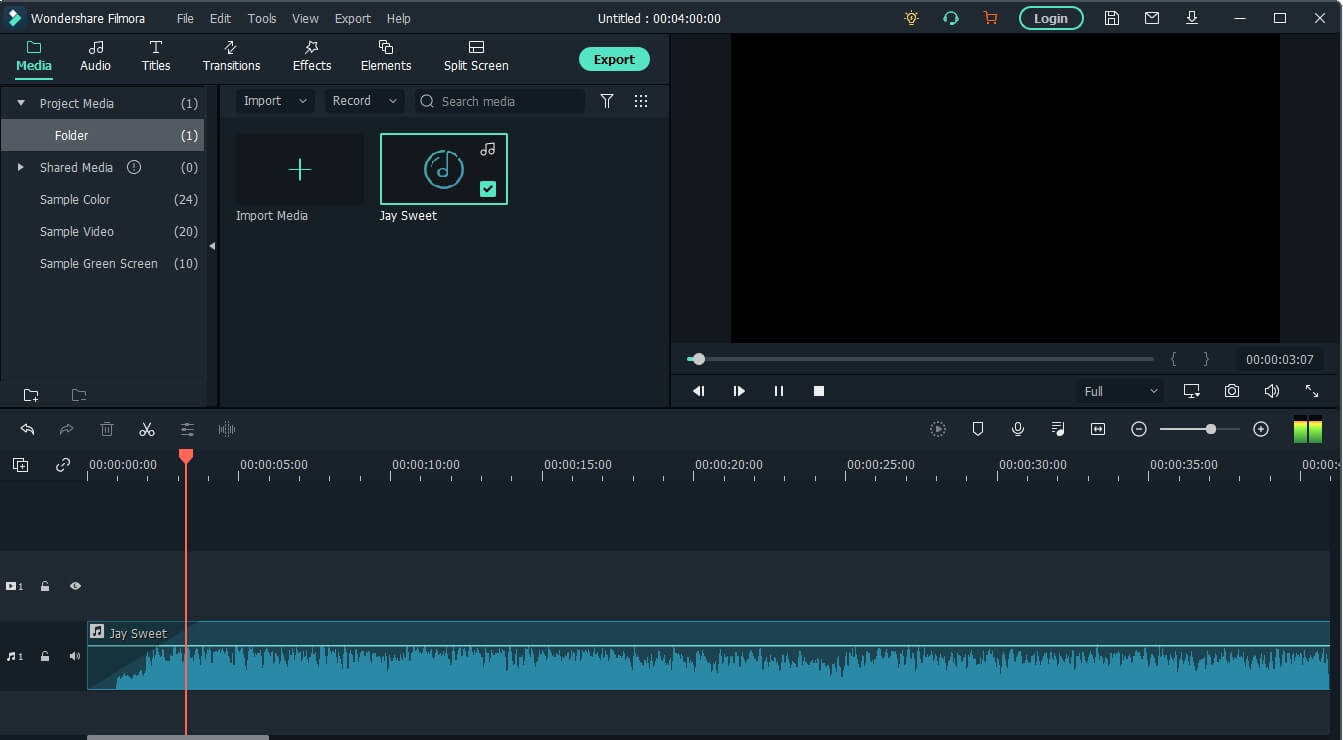
步驟3:點擊「匯出」按鈕,然後選擇MP4或其他視訊格式將MP3檔案轉換為影片。這樣,您就能直接將音訊檔案另存為視訊格式了。
2. 將圖像/效果添加到音訊並匯出為影片
如果您想要在音訊中添加圖像和不同效果,並將其匯出為最終的影片產品,Wondershare Filmora 絕對能滿足您的需求。以下是具體的步驟:
步驟1:啟動Filmora軟體,然後點選左上角的「導入」選項,將音訊檔案和照片匯入媒體庫。
步驟2:右擊音訊檔案,然後選擇「節拍檢測」。這個功能能夠幫助您將照片放置到正確的節拍位置。當節拍檢測完成後,將其拖曳到時間軸上。
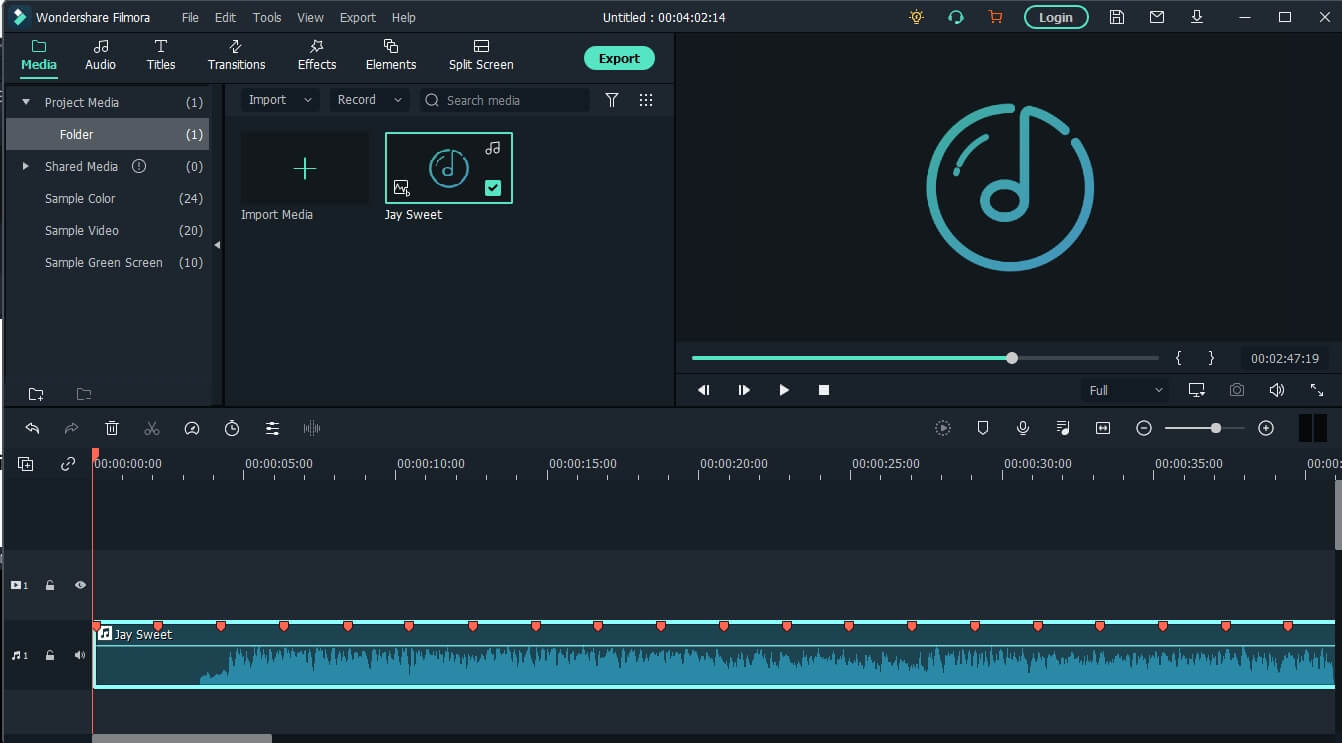
步驟3:將照片拖曳到影片軌道中,以匹配節拍檢測標記的持續時間。這樣,您就能從音訊和圖像創建出影片。
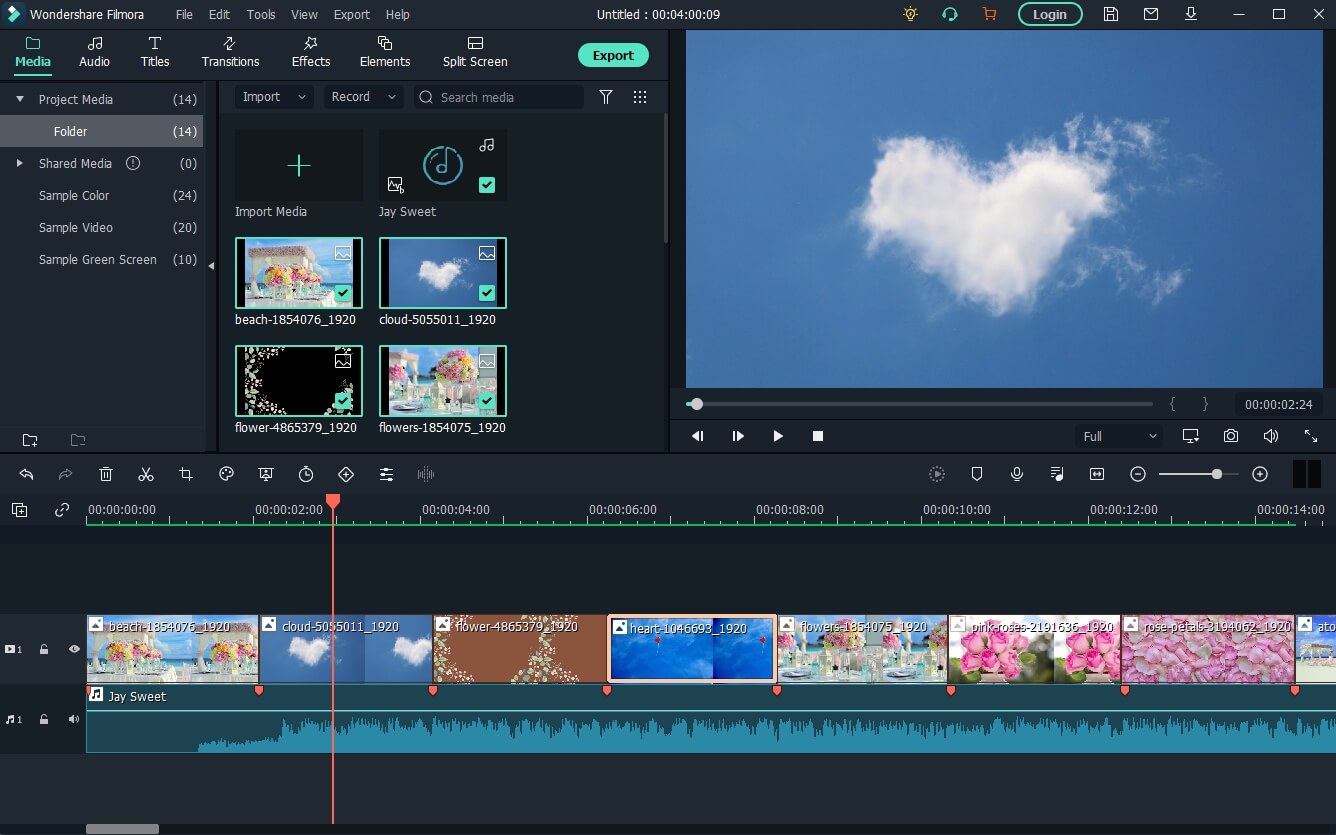
步驟4:如果您有更高的需求,您也可以從資產選單中選擇「轉場」,並將其拖曳到兩個影像的交集處。選擇轉場效果後,您可以在預覽時查看其在影片上的效果。
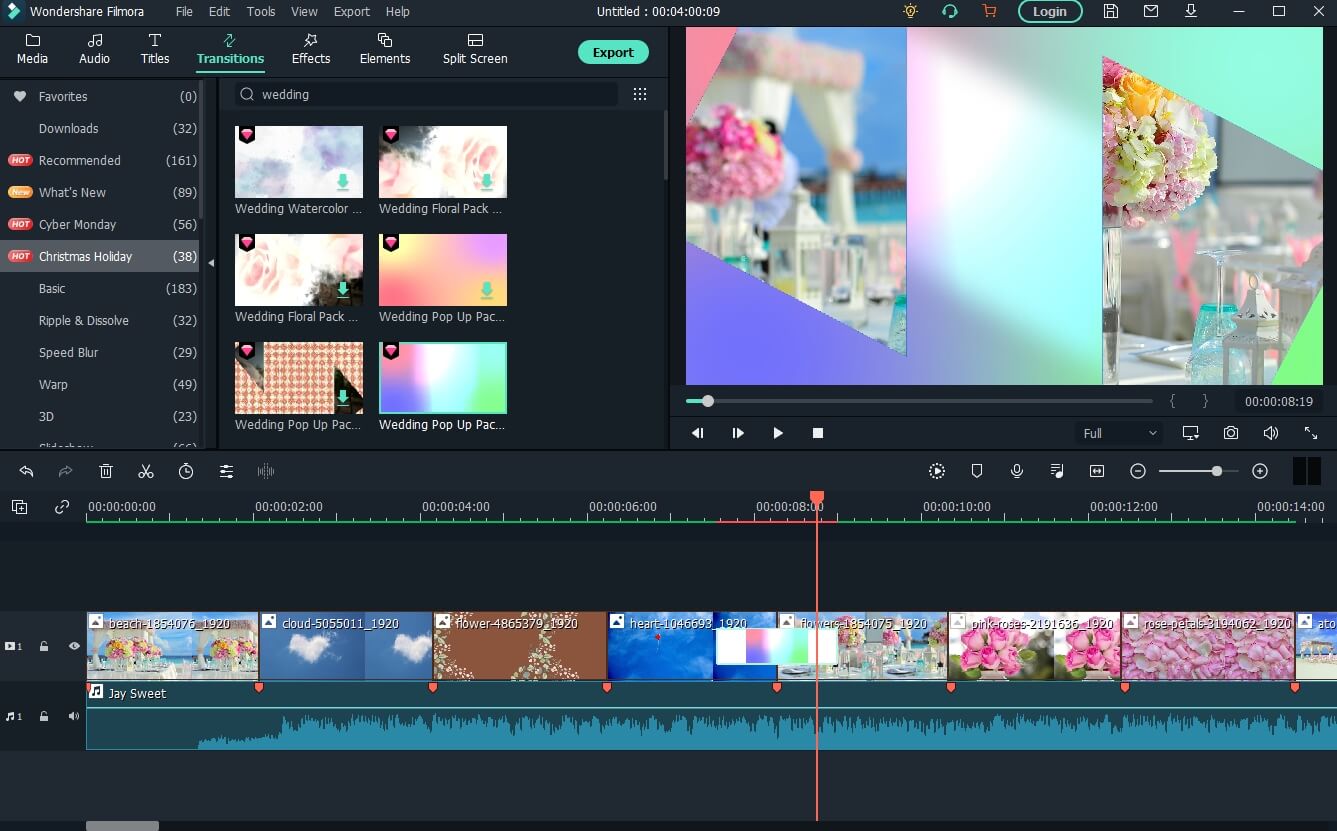
步驟5:最後,當一切都滿意後,請保存影片。當您點擊「匯出」選項時,您可以選擇影片的格式。
結論
製作出精良的影片可以幫助您有效地傳達故事、實現概念,並提升品牌知名度。現在您已經了解了最優秀的音訊轉換為視訊的工具,接下來就是仔細權衡您的選擇。
現在正是將您的影片內容行銷提升到新水平的時刻。以下是初學者和專業人士的最佳線上音訊轉換為影片的編輯器,使視訊製作和編輯變得簡單輕鬆。我們強烈推薦 Wondershare Filmora,因為它擁有令人難以置信的功能!



